iPad:SIMカードの挿入または取り外し方法
このチュートリアルでApple iPadのSIMカードにアクセスする方法を学びましょう。
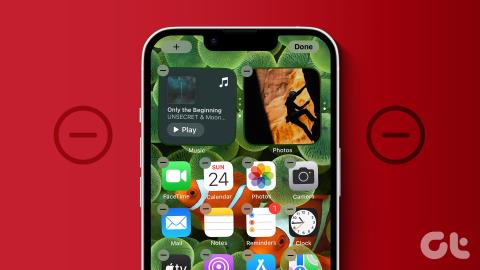
お住まいの地域でアクセスできない iPhone でアプリを検索した場合、App Store にはその結果が表示されません。しかし、ずっとダウンロードしたいと思っていたのに、App Store に「このアプリはお住まいの国では利用できません」と表示されてダウンロードできなかった興味深いアプリはありませんか?さて、良いニュースがあります。このガイドでは、あなたの国では利用できないアプリをダウンロードする簡単な方法を紹介します。いいえ、怪しい VPN を使用するように求めるつもりはありません。
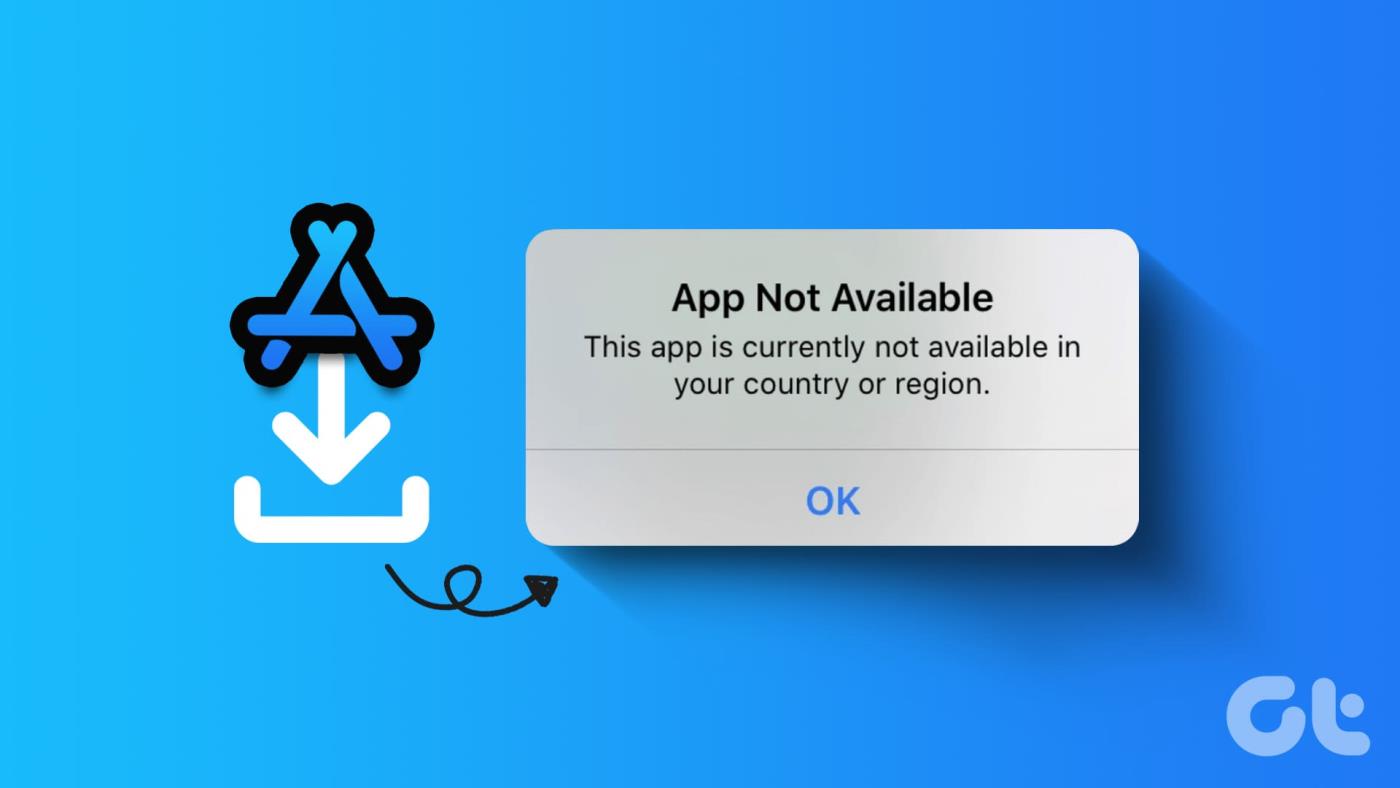
地理的に制限されたアプリをダウンロードする回避策はありますが、そのプロセスには多くの制限があります。心配しないでください。この説明では、このようなアプリケーションのダウンロードの詳細を理解するのに役立ちます。さらに、お住まいの国では利用できない Android アプリをダウンロードする方法が知りたい場合は、詳細ガイドを参照してください。
リージョン外のアプリケーションをダウンロードするプロセスを詳しく説明する前に、満たす必要のある要件がいくつかあります。
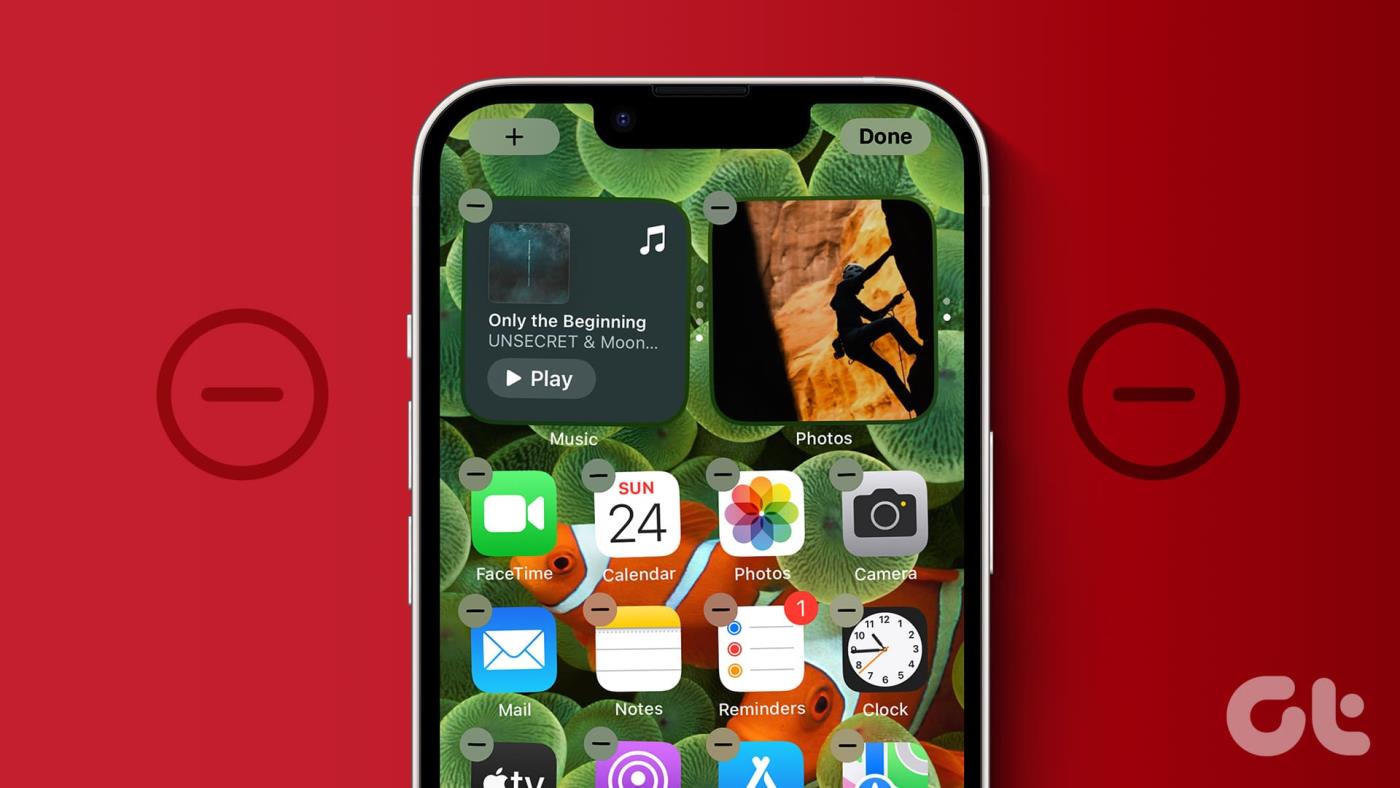
ここで重要な注意点があります。次の状況では、App Store で国を変更することはできません。
上記のいずれかに該当する場合は、サブスクリプションが終了するか、残高を使い切るまで必ずお待ちください。 Apple では、上記の前提条件が満たされている場合にのみ、地域の変更を許可します。上記の要件を満たしていない場合でも、ご心配なく。弊社には解決策もあります。
このセクションでは、あなたの国では利用できないアプリケーションをダウンロードするための 2 つの方法を説明します。 1 つ目の方法では、App Store で国を変更します。 Apple 残高、映画レンタル、ファミリー共有を持っていない場合は、この方法が適しています。ただし、上記のいずれかを持っている場合は、2 番目の方法、つまり新しい Apple ID を作成する必要があります。
Apple ID の国ベースを変更できます。 iPhoneのApp Storeで国を変更する方法は次のとおりです。
ステップ 1: iPhone で設定アプリを開きます。次に、自分の名前をタップします。次に、「メディアと購入」に進みます。


ステップ 2:ポップアップで、「アカウントの表示」を選択します。 「アカウント設定」ページが表示されます。ここで、国/地域を見つけて選択します。


ステップ 3:「国または地域を変更」をタップします。国のリストをスクロールして、選択した国を選択します。


ステップ 4:利用規約を読み、同意します。ポップアップで、支払い方法、名前、住所などの関連する詳細を入力します。


すべての詳細を入力すると、App Store の地域が正常に変更されました。 App Store で検索するだけで、お住まいの地域で利用できないアプリをダウンロードできるようになりました。ダウンロードしてお楽しみください!
上で説明したように、有効なサブスクリプションや予約注文などがある場合、App Store で国を変更することはできません。この状況での最善の回避策は、新しい Apple ID を作成することです。その方法は次のとおりです。
ステップ 1:以下のリンクを使用して、iPhone の Safari で Apple ID の Web サイトにアクセスします。
ステップ 2: Apple ID の横にある下矢印アイコンを押します。次に、「Apple IDを作成」をタップします。次に、関連する詳細を入力して新しい Apple ID を作成します。
[国/地域] 列に正しい場所を必ず入力してください。
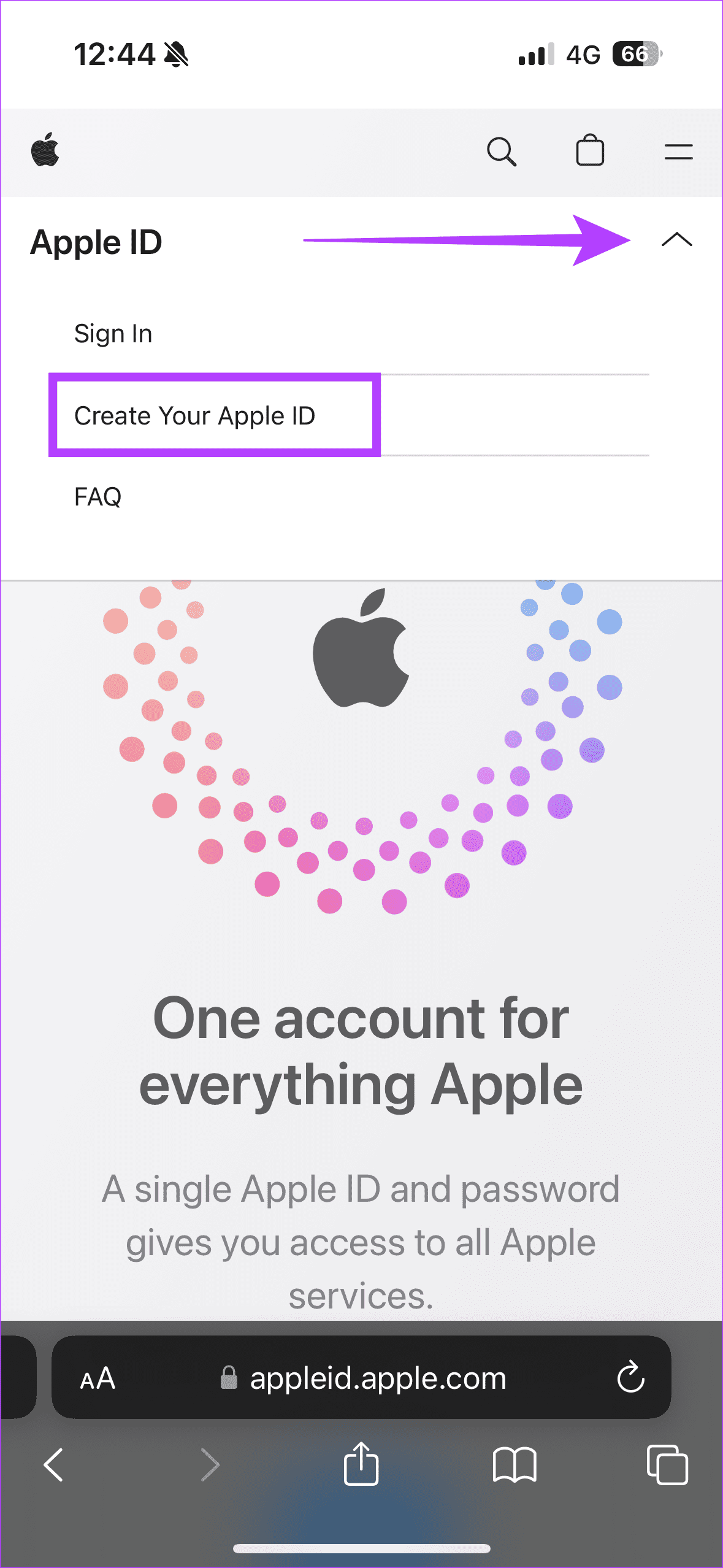
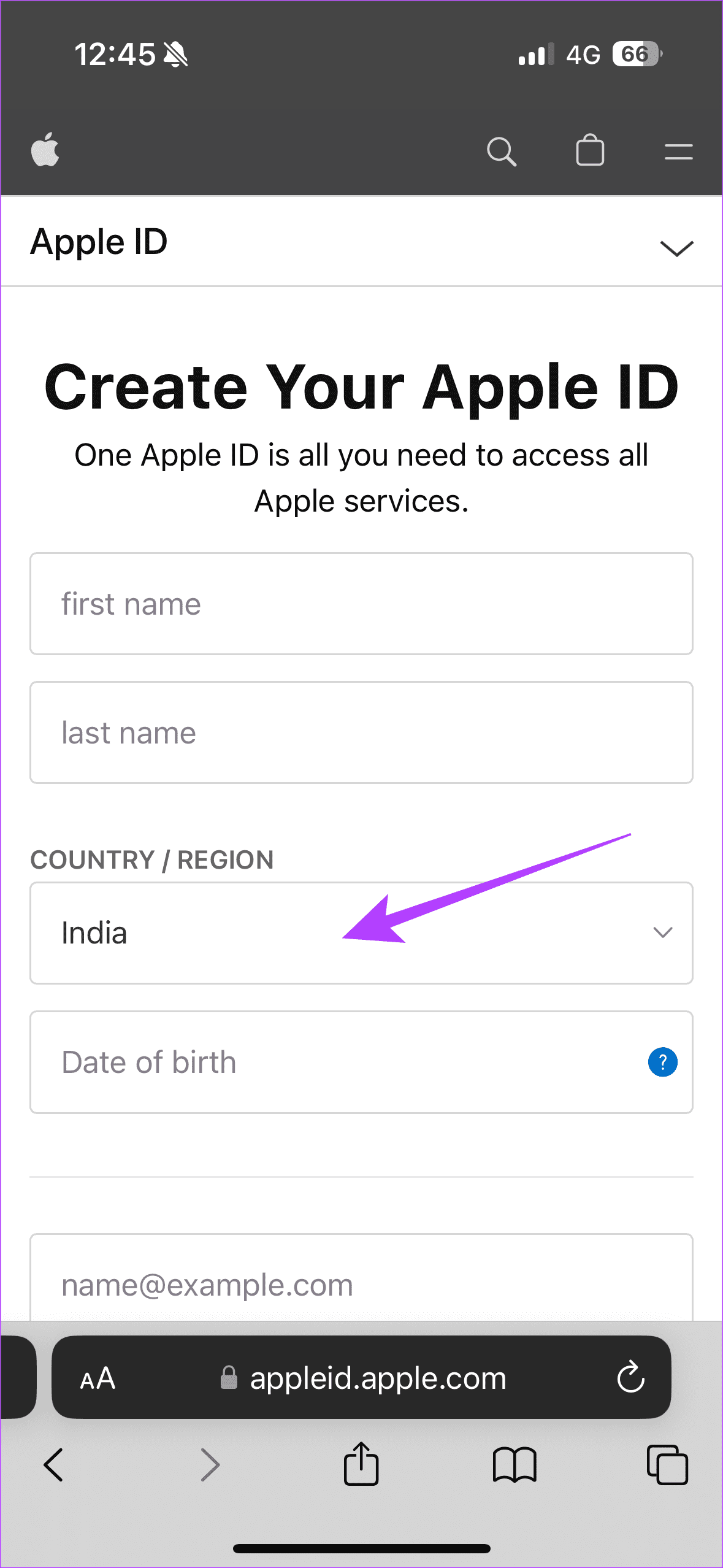
新しい Apple ID を作成したら、その詳細情報を使用して iPhone にログインします。次の手順を繰り返して、新しい Apple ID でログインします。 iPhone の設定アプリに移動します。自分の名前をタップします。次に、下にスクロールして「サインアウト」を見つけてタップします。これで、古いアカウントからサインアウトされました。
新しい Apple ID の詳細を追加して、新しいアカウントにログインします。その後、お住まいの地域/国では利用できないアプリを App Store からダウンロードできます。
上記の方法でアプリケーションをスムーズにダウンロードできますが、Apple ID の地域を変更するにはいくつかの制限があります。
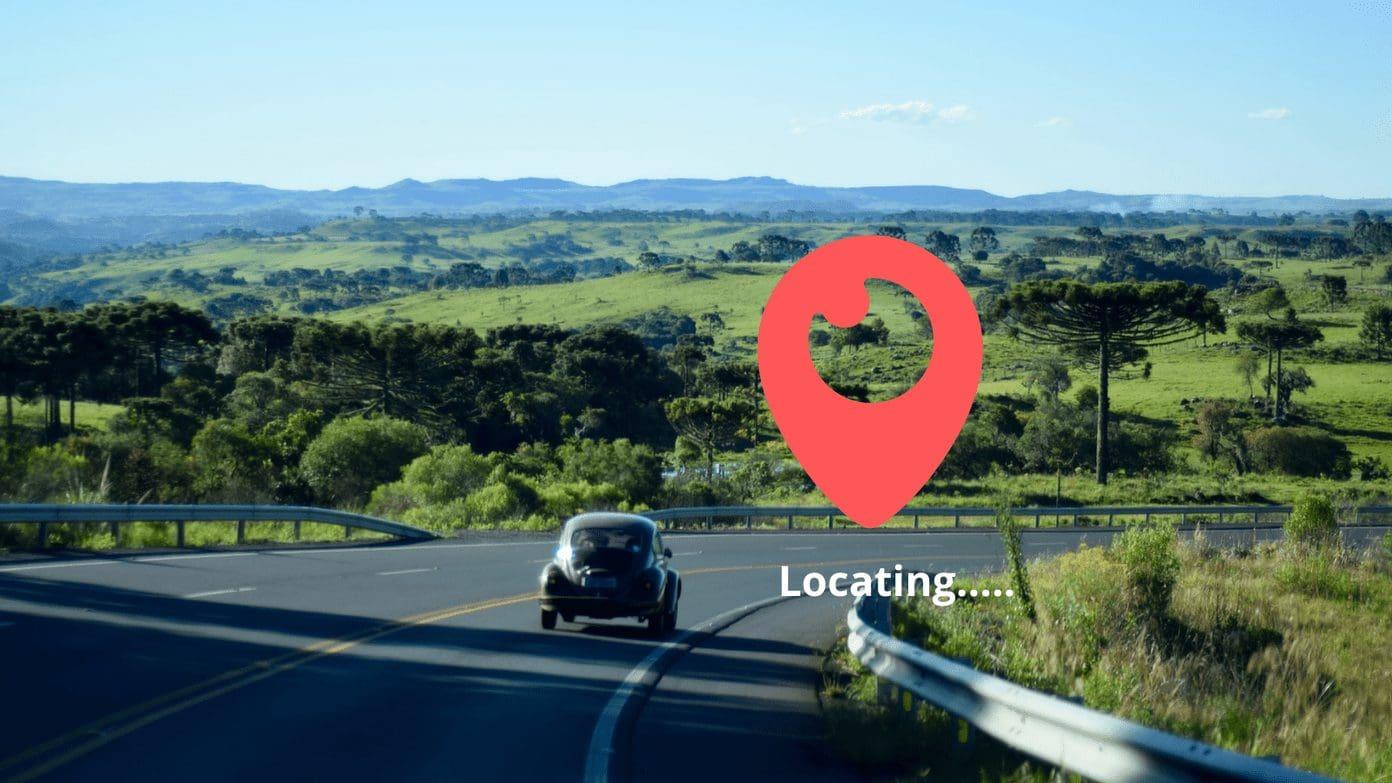
地域を変更するデメリットを考慮すると、目的のアプリケーションを使用した後は元の国に戻すことをお勧めします。 Apple ID の地域を変更する方法は次のとおりです。
ステップ 1: iPhone で設定アプリを開きます。次に、自分の名前をタップします。次に、「メディアと購入」に進みます。


ステップ 2:ポップアップで、「アカウントの表示」を選択します。 「アカウント設定」ページが表示されます。ここで、国/地域を見つけて選択します。


ステップ 3:「国または地域を変更」をタップします。国のリストをスクロールして、選択した国を選択します。


ステップ 4:利用規約に同意します。ポップアップで、支払い方法、名前、住所などの関連する詳細を入力します。


必要な詳細を入力すると、地域を元の場所に戻すことができます。最初に使用していたアプリケーションにシームレスにアクセスして更新できるようになりました。
1. iPhone に国が制限されているアプリをダウンロードする他の方法はありますか?
はっきり言って、いいえ。私たちの経験では、VPN さえも地域外のアプリのダウンロードに役立ちました。地域を変更するか、新しい Apple ID を作成するのが最善の選択肢です。
2. App Store ではどのくらいの頻度で国を変更できますか?
何度でも国を変更したり、元の国に戻ることができます。数に上限はありません。
3. iPhone で複数の Apple ID を使用できますか?
はい。 iPhone ではさまざまな Apple ID を切り替えることができます。ガイドに従ってプロセスを詳しく理解してください。
App Store の地域を変更することは、お住まいの地域では利用できないアプリを iPhone にダウンロードするシームレスな方法の 1 つです。実際、多くのユーザーがこのプロセスを通じて他の国からアプリをダウンロードしています。
ただし、このプロセスを頻繁に行う場合は、別の Apple ID を作成するのが最善です。そうすれば、クレジットやサブスクリプションがなくなるまで待つ必要はありません。したがって、テレポートして実験の船から飛び降りるだけです。
このチュートリアルでApple iPadのSIMカードにアクセスする方法を学びましょう。
この記事では、Apple iPhoneで地図ナビゲーションとGPS機能が正常に動作しない問題を解決する方法について説明します。
デバイスのキーボードの小さなキーの使用に問題がありますか? iPhone と iPad のキーボードを大きくする 8 つの方法を紹介します。
iPhone および iPad の Safari で「接続がプライベートではありません」を解消する方法をお探しですか?そのための 9 つの方法については、記事をお読みください。
Apple Music でお気に入りの曲が見つかりませんか? Apple Music の検索が機能しない場合に役立つガイドは次のとおりです。
iOS 17には、既存のリマインダーについて事前に通知を受け取ることができる新しい早期リマインダー機能があります。早めのリマインダーを分、時間、日、週、または数か月前に設定できます。
iPhone で iMessage が配信されないエラーを修正するための包括的なガイドです。その解決策を9つご紹介します。
WhatsApp用のアプリがない中でも、Apple WatchでWhatsAppを快適に利用する方法について詳しく解説します。
iPhoneユーザーがPixelBudsを使用する方法と、Android専用機能を見逃すことについて説明します。
Apple Photos は写真を顔を認識して整理しないのでしょうか?問題を解決するためのトラブルシューティングのヒントをいくつか紹介します。







